升级到win10系统 电脑如何升级到win10系统
近年来随着科技的不断发展,操作系统也在不断更新换代,Windows 10作为微软最新的操作系统,受到了广泛关注和好评。许多用户也纷纷表示希望能够尽快升级自己的电脑到Windows 10系统,以便体验到更加流畅和高效的操作体验。电脑如何升级到Windows 10系统呢?接下来我们将为大家介绍一些简单的方法,帮助大家顺利升级到Windows 10系统。
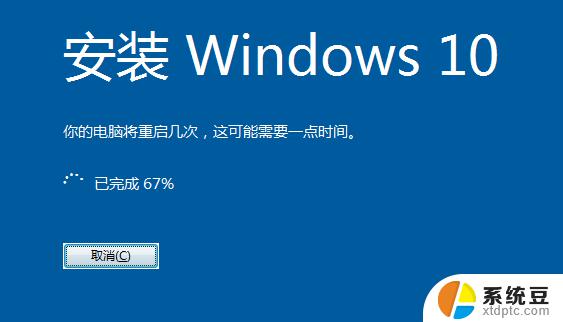
#### 1. **检查硬件兼容性**
在升级前,首要任务是确认您的电脑硬件是否支持Windows 10。微软官方提供了“获取Windows 10”应用或在线兼容性检查工具,通过它们可以快速了解您的设备是否满足升级条件。
#### 2. **备份重要数据**
升级过程中可能会出现数据丢失的风险,因此强烈建议在升级前备份所有重要文件、照片、视频等资料。可以使用外部硬盘、云存储服务或系统自带的备份功能进行备份。
#### 3. **下载Windows 10安装工具**
访问微软官方网站,下载适用于您当前系统的Windows 10安装工具(如Media Creation Tool)。此工具将帮助您下载Win10的ISO文件或直接创建可启动的安装介质(如USB驱动器)。
#### 4. **创建安装介质**
使用下载的安装工具,按照提示选择“为另一台电脑创建安装介质”。并遵循步骤将ISO文件写入USB驱动器或DVD中。确保选择正确的语言、版本和架构(32位或64位)。
#### 5. **启动安装程序**
将创建好的安装介质插入电脑,重启计算机。并在启动时按F1、F2、Del或Esc键(具体取决于您的主板)进入BIOS/UEFI设置,将启动顺序更改为首先从USB或DVD启动。之后,系统将从安装介质启动,进入Windows 10安装界面。
#### 6. **执行升级安装**
在安装界面上,选择“升级此电脑现在”选项(如果可用),并按照屏幕上的指示完成安装过程。这包括选择安装类型(保留文件、应用和设置,或仅保留个人文件,或全新安装)、接受许可协议、选择安装位置等步骤。
#### 7. **完成设置**
安装完成后,系统将自动重启并进入Windows 10的初始设置界面。在这里,您需要设置语言、时区、网络连接等基本信息,并登录或创建Microsoft账户。之后,您就可以开始享受Windows 10带来的全新体验了。
通过以上步骤,您就能顺利将电脑系统升级至Windows 10,享受更加流畅、安全的操作环境。
以上就是关于升级到win10系统的全部内容,有出现相同情况的用户就可以按照小编的方法了来解决了。
升级到win10系统 电脑如何升级到win10系统相关教程
- 怎么win7升级win10系统 Win7如何免费升级到最新版的Win10
- w7如何升级win10系统教程 免费升级Win7到Win10的步骤
- windows电脑系统怎么升级 Win10系统更新升级失败怎么办
- win7系统怎么升级win10 Win7免费升级到Win10教程
- win7怎么更新到win10系统 如何在Win7上免费升级到Win10
- 笔记本电脑win7怎么升级win10 Win7怎样免费升级到Win10
- windows7家怎么升级到win10 Win7免费升级到Win10的步骤
- 电脑win10系统升级 Win10系统更新日志查询
- 笔记本win8怎么升级到win10 win8.1如何免费升级win10
- win10更新与安全在哪里找 如何在win10系统中进行更新和升级
- windows开机很慢 win10开机破8秒的实用技巧
- 如何将软件设置成开机自动启动 Win10如何设置开机自动打开指定应用
- 为什么设不了锁屏壁纸 Win10系统锁屏壁纸无法修改怎么处理
- win10忘了开机密码怎么进系统 Win10忘记密码怎么办
- win10怎样连接手机 Windows10 系统手机连接电脑教程
- 笔记本连上显示器没反应 win10笔记本电脑连接显示器黑屏
win10系统教程推荐
- 1 windows开机很慢 win10开机破8秒的实用技巧
- 2 如何恢复桌面设置 win10怎样恢复电脑桌面默认图标
- 3 电脑桌面不能显示全部界面 win10屏幕显示不全如何解决
- 4 笔记本连投影仪没有声音怎么调 win10笔记本投影投影仪没有声音怎么解决
- 5 win10笔记本如何投影 笔记本投屏教程
- 6 win10查找隐藏文件夹 Win10隐藏文件查看方法
- 7 电脑自动开机在哪里设置方法 Win10设置每天定时自动开机
- 8 windows10找不到win7打印机 Win10系统电脑如何设置共享Win7主机的打印机
- 9 windows图标不显示 Win10任务栏图标不显示怎么办
- 10 win10总显示激活windows 屏幕右下角显示激活Windows 10的解决方法